Startseite > RingCentral-App > Übersicht
Mobiltelefon
Navigieren in der mobilen App von RingCentral | RingCentral-App
Es gibt mehrere Hauptnavigationsfunktionen, die Sie kennen müssen, um die mobile App von RingCentral auf einem iOS- oder Android-Gerät zu verwenden.
Obere Kopfzeile
Die obere Kopfzeile enthält Funktionen wie Ihr Profilmenü, eine Suchleiste, Einstellungen und eine Schaltfläche für schnelle Aktionen, obwohl dies davon abhängen kann, wo Sie sich in der App befinden.
Wenn Sie sich beispielsweise im Menü Nachricht befinden, enthält die obere Kopfzeile von links nach rechts Folgendes:
- Ihr Profilmenü
- Eine Suchleiste für Ihre Nachrichten oder Ihre Kontaktliste
- Ein Plus-Symbol, das als Verknüpfung dient, um eine neue Nachricht zu verfassen, Kontakte einzuladen und eine Teamkonversation zu erstellen. Auf einem Android-Gerät wird das Plus-Symbol unten rechts angezeigt.

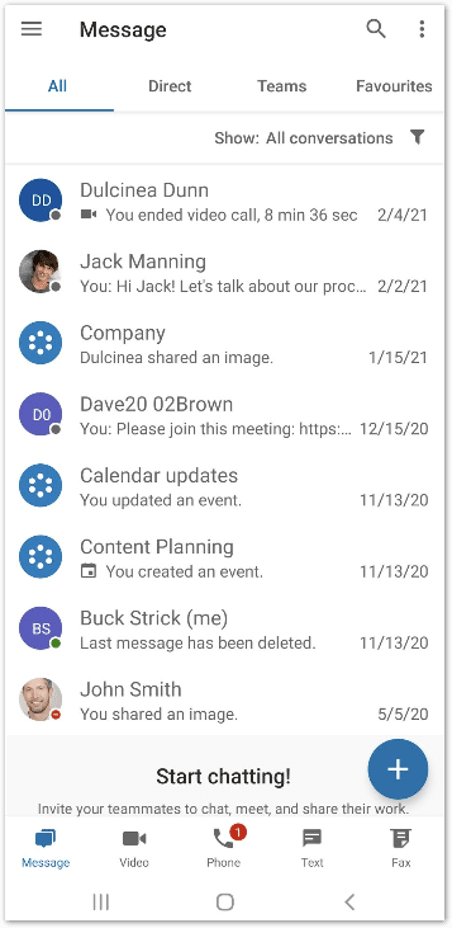
Profilmenü
Sie haben immer Zugriff auf Ihr Profilmenü, egal wo Sie sich in der mobilen App befinden. Hier erfahren Sie, wie Sie auf das Profilmenü zugreifen:
- Unter iOS tippen Sie oben links auf Ihr Profilfoto, um das Hauptmenü aufzurufen.
- Unter Android tippen Sie oben links auf das Menüsymbol.
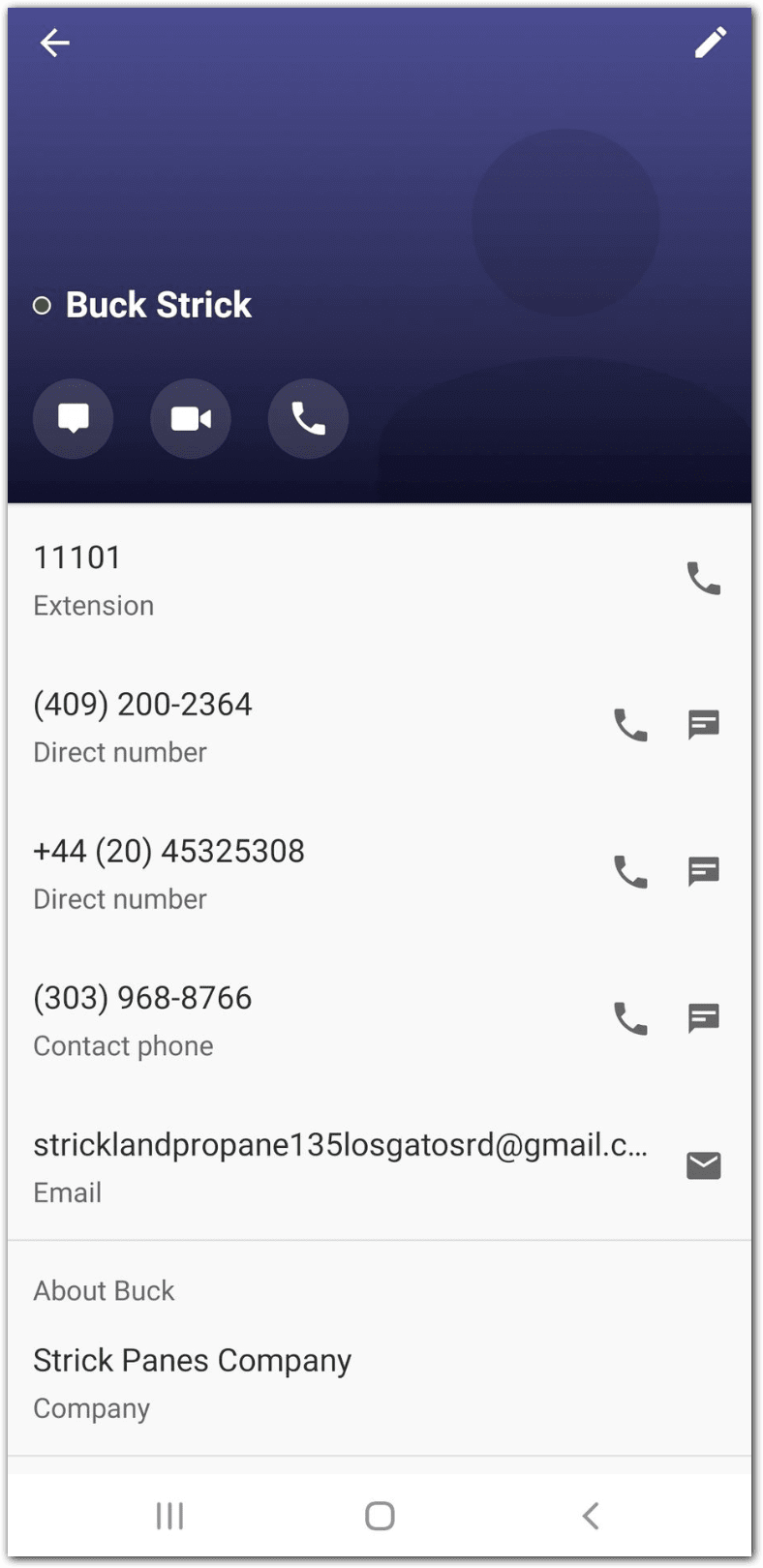

Im Profilmenü finden Sie die folgenden Optionen:
- Profil: Enthält Ihr Profilfoto, Ihren Namen, Ihre E-Mail-Adresse und andere Kontaktinformationen wie Ihre Telefonnummer.
- Anwesenheit: Unter Ihrem Profilfoto befindet sich diese Funktion als Anwesenheitsanzeige. Tippen Sie auf Ihre Anwesenheitsanzeige, um Ihre Anwesenheit manuell aus einer Liste von Optionen festzulegen: Verfügbar, Nicht stören oder Unsichtbar. Zwei weitere Optionen werden automatisch eingestellt: Bei einem Anruf und In einer Besprechung.

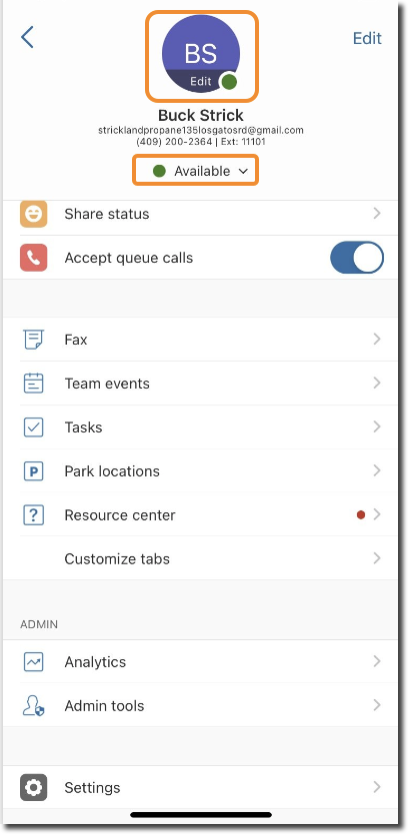
- Status teilen: Wählen Sie einen Status aus oder erstellen Sie einen benutzerdefinierten Status, um ihn mit anderen zu teilen.
- Warteschlangenanrufe annehmen: Verfügbar für Administratoren und Benutzer, die Mitglieder einer Anrufwarteschlange sind. Tippen Sie auf die Option Warteschlangenanrufe annehmen, um diese Option zu aktivieren oder zu deaktivieren.
- Aufgaben: Hier können Sie Aufgaben erstellen und Aufgaben aus Ihren aktiven Konversationen anzeigen und verwalten.
- Registerkarten anpassen: Passen Sie die Menüoptionen an, die in der unteren Menüleiste erscheinen.
- Analysen: Nur verfügbar für Administratoren und Benutzer mit Analytics-Berechtigungen. Tippen Sie auf Analysen, um zum RingEX Analytics Portal für Mobilgeräte zu navigieren.
- Verwaltungstools: Nur für Administratoren verfügbar. Tippen Sie auf Verwaltungstools, um die Anruflisten, die Abrechnungen, das Telefonsystem und das Warteschleifenmanagement Ihres Unternehmens anzuzeigen.
- Einstellungen: Hier können Sie die Einstellungen für Benachrichtigungen, Themen, Nachrichten, Video, Telefonie und Kontakte und Kalender aufrufen und konfigurieren.
- Kennwort zurücksetzen: Setzen Sie Ihr Kennwort zurück. Nach dem Antippen erscheint eine Bestätigungsmeldung zum Abmelden.
- Abmelden: Melden Sie sich von der App ab.


Untere Menüleiste
Die wichtigsten Navigationselemente der mobilen App befinden sich in der unteren Menüleiste der App. Sie können die in dieser Menüleiste angezeigten Funktionen über das Menü Registerkarten anpassen vollständig anpassen.
In der unteren Menüleiste können Sie zwischen den folgenden Funktionen navigieren:
- Nachricht: Senden und empfangen Sie Nachrichten, erstellen Sie Teams und arbeiten Sie in Teams zusammen, teilen Sie Dateien und erstellen Sie Aufgaben.
- Video: Starten und planen Sie Besprechungen und nehmen Sie daran teil, verwalten Sie Aufzeichnungen und sehen Sie sich die letzten Besprechungen an.
- Telefon: Tätigen und empfangen Sie Anrufe, verwalten Sie Ihre Anrufliste und hören Sie Ihre Voicemails ab.
- Text: Hier können Sie SMS/Textnachrichten ansehen und senden.
- Teamereignisse: Zeigen Sie einen Kalender mit Teamereignissen und -aufgaben aus Ihren aktiven Konversationen an.
- Aufgaben: Hier können Sie Aufgaben erstellen und Aufgaben aus Ihren aktiven Konversationen anzeigen und verwalten.
- Kontakte: Fügen Sie alle Unternehmenskontakte hinzu, zeigen Sie sie an und verwalten Sie sie, einschließlich Administratoren, Unternehmens- und Gastbenutzern. Hier können Sie auch Teams erstellen, anzeigen und verwalten.
- Ressourcen-Center: Entdecken Sie Funktionen, erhalten Sie Hilfe und geben Sie Feedback.
- Parkstandorte: Ermöglicht es einem Benutzer, einen Anruf an einem Parkstandort zu halten und das Gespräch von einem anderen Gerät aus fortzusetzen.
- Fax: Zeigen Sie Faxnachrichten an und senden Sie sie.


© 1999–2022 RingCentral, Inc. Alle Rechte vorbehalten.